クイック設定Webでの設定変更について
設定内容を変更し〔設定〕ボタンをクリックすると、変更内容は即時有効になりますが、〔保存〕ボタンをクリックするまでは設定内容が保存されませんので、ご注意ください。
無線LAN端末から設定をおこなっていると、〔設定〕ボタンをクリックした後、無線LAN接続が切断される場合があります。
その場合はブラウザーを一度終了し、再度無線LANで接続し、〔保存〕ボタンをクリックして設定内容の保存をおこなってください。
管理番号:40050647 最終更新:2025/03/21
eoホームゲートウェイで2.4GHz帯に接続する方法を説明します。
出荷時は「メッシュWi-Fi機能(バンドステアリング)」が有効(使用する)になっています。
※ 有効時は2.4GHz帯と5GHz帯が同一のSSIDです(eoGW-XXXXXXX-5)
多くの機器(スマートフォンやパソコンなど)では、有効のままWi-Fi接続していただくことで、自動的に周波数帯が切り替わるため快適にご利用いただけます。
ただし、2.4GHz帯に接続が必要な一部の機器(IoTデバイスなど)では、「メッシュWi-Fi機能(バンドステアリング)」が有効になっているとWi-Fi接続できない場合がございます。
その場合は以下の手順にしたがってeoホームゲートウェイの設定を変更し、2.4GHz帯(eoGW-XXXXXXX-2)にWi-Fi接続してください。
クイック設定Webの起動方法は、以下を参照してください。
クイック設定Webの起動方法【eo-GW100(S)】
トップページ右上の〔メニュー〕をクリックし、〔3.無線LAN〕から〔無線LAN基本設定〕をクリックします。
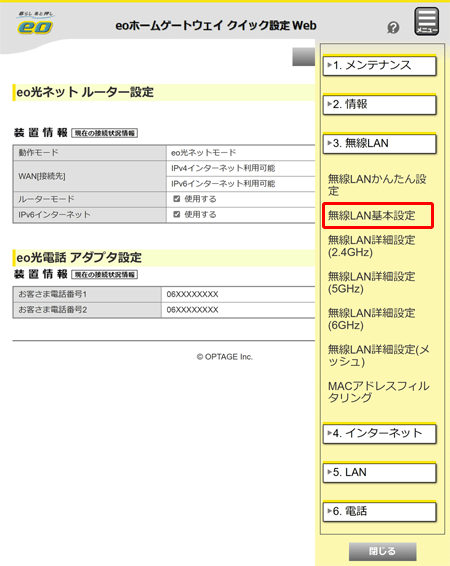
〔メッシュWi-Fi機能(バンドステアリング)〕欄にある〔使用する〕のチェックを外します。

画面下部にある〔設定〕をクリックします。
※ 警告のダイアログが表示された場合は、内容をご確認いただき、〔OK〕をクリックしてください。
画面上部にある〔保存〕をクリックします。
これで、バンドステアリングの設定は完了です。
端末のWi-Fi接続画面から2.4GHzのSSID(末尾が「-2」のSSID)が接続できるようになります。

ご注意ください
クイック設定Webでの設定変更について
設定内容を変更し〔設定〕ボタンをクリックすると、変更内容は即時有効になりますが、〔保存〕ボタンをクリックするまでは設定内容が保存されませんので、ご注意ください。
無線LAN端末から設定をおこなっていると、〔設定〕ボタンをクリックした後、無線LAN接続が切断される場合があります。
その場合はブラウザーを一度終了し、再度無線LANで接続し、〔保存〕ボタンをクリックして設定内容の保存をおこなってください。